电脑磁盘打不开怎么解决 电脑磁盘打不开如何解决
时间:2017-07-04 来源:互联网 浏览量:
今天给大家带来电脑磁盘打不开怎么解决,电脑磁盘打不开如何解决,让您轻松解决问题。
当电脑C盘、D盘或E盘等打不开时,该怎么办呢?通常情况下这是由于病毒所产生的,当然也可能是磁盘文件系统出现问题也造成。下面是学习小编给大家整理的有关介绍电脑磁盘打不开怎么办,希望对大家有帮助!
电脑磁盘打不开的解决方法导致电脑磁盘无法打开的最重要原因是电脑磁盘中含有“Autorun”程序,该程序在双击磁盘时会自动运行,从而导致其它程序借此文件得以运行,这也在病毒的传播奠定基本。对此我们可以利用杀毒软件来清理。运行杀毒软件,对全盘进行一次大扫描。
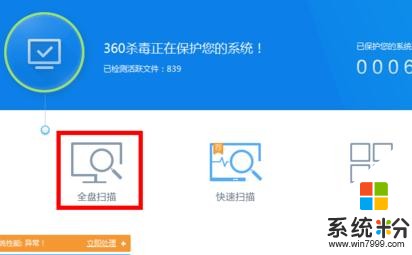
在排除电脑病毒导致电脑磁盘打不开的情况下,可能是电脑相关组件注册信息丢失所导致。我们可以利用记事本创建一个名为“a.bat”的文件,输入以下内容:
regsvr32 appwiz.cpl regsvr32 mshtml.dll regsvr32 jscript.dll regsvr32 msi.dll regsvr32 "C:Program FilesCommon FilesSystemOle DBOledb32.dll" regsvr32 "C:Program FilesCommon FilesSystemAdoMsado15.dll" regsvr32 mshtmled.dll regsvr32 /i shdocvw.dll regsvr32 /i shell32.dll
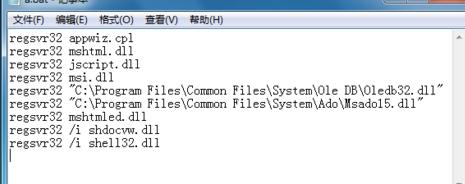
双击运行来尝试修复磁盘无法打开的错误。在弹出的安全警告窗口中点击“允许程序的所有操作”。
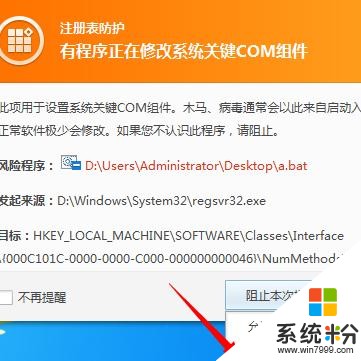
待修复完成后,尝试打开电脑磁盘。
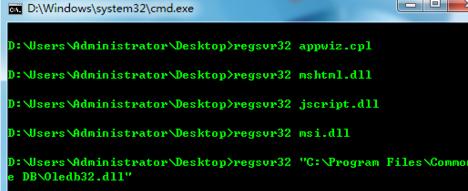
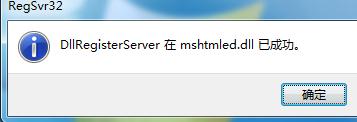
还有一种修复方法:就是如何磁盘中的文件不是特别重要的话,建议重新格式一下磁盘来修复所有错误。

看了“电脑磁盘打不开怎么办”的人也看了
1.电脑硬盘打不开怎么回事
2.电脑无法打开磁盘怎么办
3.win7系统电脑磁盘异常打不开磁盘怎么办
4.电脑F盘打不开无法访问的解决办法
以上就是电脑磁盘打不开怎么解决,电脑磁盘打不开如何解决教程,希望本文中能帮您解决问题。
相关教程
- ·电脑上本地磁盘打不开怎么解决 电脑上本地磁盘打不开是如何解决
- ·电脑Windows 8系统打不开u盘如何解决 电脑Windows 8系统打不开u盘怎么办
- ·电脑磁盘空间不足如何处理。 电脑磁盘空间不足的解决办法。
- ·电脑软件闪退,不能打开该如何解决 电脑软件闪退,不能打开该怎么解决
- ·可移动磁盘打不开怎么修复 修复可移动磁盘打不开的方法
- ·u盘双击打不开怎么解决 电脑双击打不开程序如何处理
- ·不开微信收不到消息 微信打不开收不到信息
- ·excel表格数据填入word表格 Excel表格内容导入Word表格
- ·新安装的硬盘怎么激活 如何在电脑上安装新硬盘
- ·钉钉怎么切换背景 钉钉电脑版视频会议背景设置技巧
电脑软件热门教程
- 1 联想笔记本获取官网驱动程序的方法 联想笔记本怎样才能获取官网驱动程
- 2 关闭ghost win7系统发生错误报告的解决措施
- 3 电脑快捷键命令
- 4Win10技术预览版死期公布:超过后将无法启动
- 5如何设置系统电脑屏幕;怎样设置电脑屏幕可以保护视力
- 6microsoft. net framework 4.0安装未成功 0x80240037错误导致NET Framework4安装未成功
- 7怎么解决HP显示器电源键锁定 解决HP显示器电源键锁定的步骤
- 8百度账号怎么取消一键登录 百度账号怎么取消自动登录
- 9开机了,电脑没反应是怎么回事
- 10电脑玩王者荣耀怎么控制技能方向电脑玩王者荣耀不能控制技能方向怎么解决
